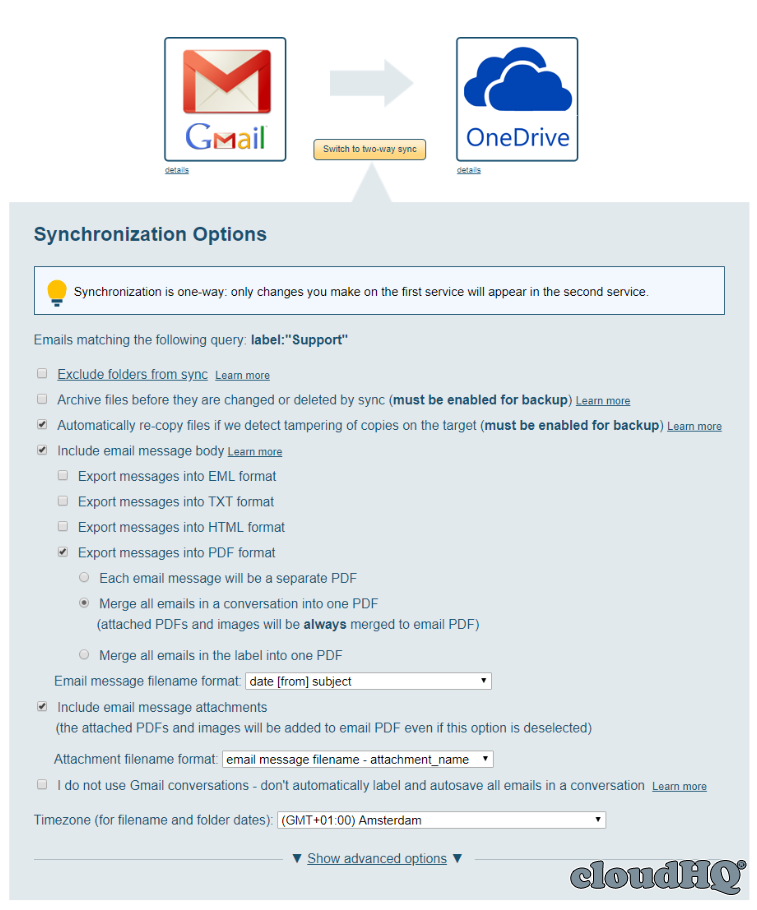如何将标签(和子标签)中的所有电子邮件保存到OneDrive?cloudHQ将电子邮件保存到OneDrive可以将标签中的所有电子邮件以及子标签中的所有电子邮件保存到OneDrive文件夹并将其转换为PDF。例如,如果您有一个名为“ Support”的标签,并且该标签具有“ Open Ticket”和“ Closed tickets”子标签,则可以一键将所有电子邮件保存在“ Support”,“ Support / Open tickets”标签中和“支持/关闭门票”到名为“支持”的OneDrive文件夹。
这样做的方法如下:
从以下位置安装cloudHQ Chrome浏览器扩展程序:https ://chrome.google.com/webstore/detail/save-emails-to-onedrive/dfjhaoiaccecenmihmpkacpeddolendj
打开您的Gmail
确保要保存到OneDrive的电子邮件在Gmail标签中。有关如何创建Gmail标签的说明,请参见此处
在您的Gmail中,转到收件箱的左侧,找到要保存到OneDrive的标签。如果找不到标签,请向下滚动,然后单击“更多”,列表将展开。移至标签的名称。点击“更多”。出现菜单。选择“将标签保存到OneDrive … ”:
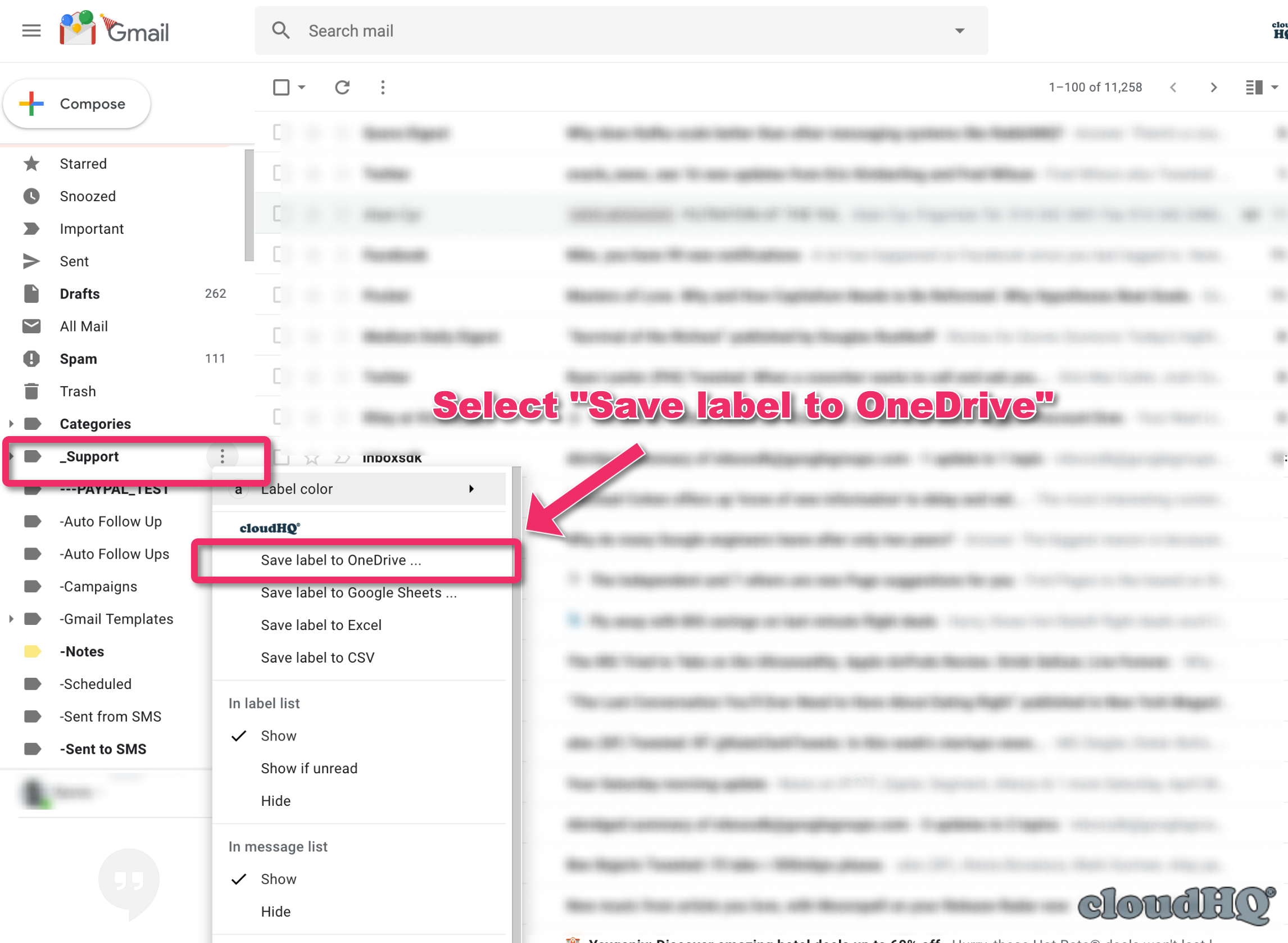
在选项对话框中,选择“新建OneDrive文件夹”,然后键入名称。例如:“ Gmail ”:
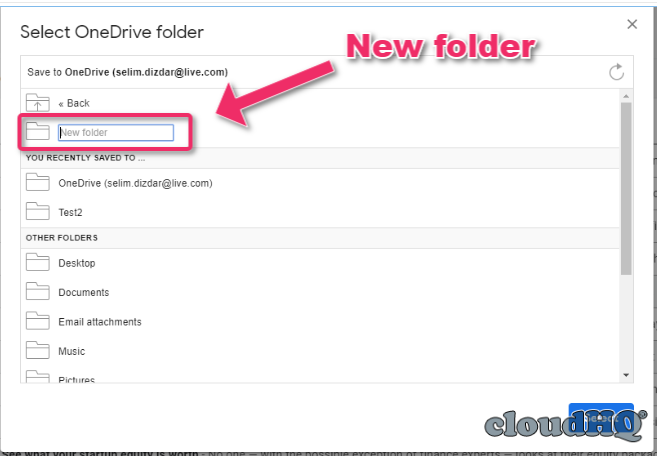
创建名为Gmail的新文件夹。点击“选择”:
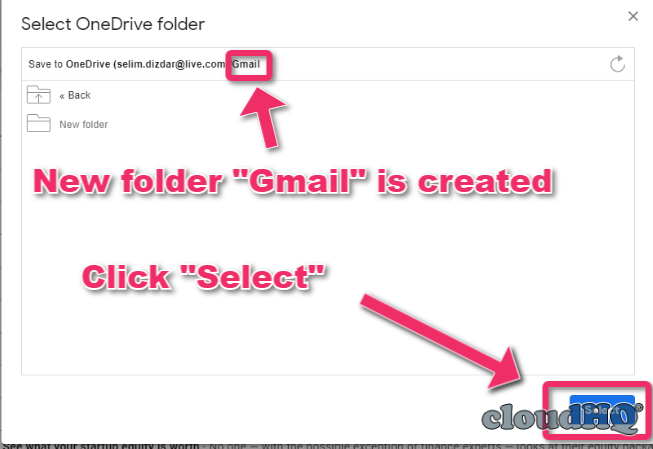
提供以下选项:
启用电子邮件的连续保存
保存设置
汇出格式
电子邮件文件名的格式
附件文件名的格式
选择选项后,点击“保存”按钮:
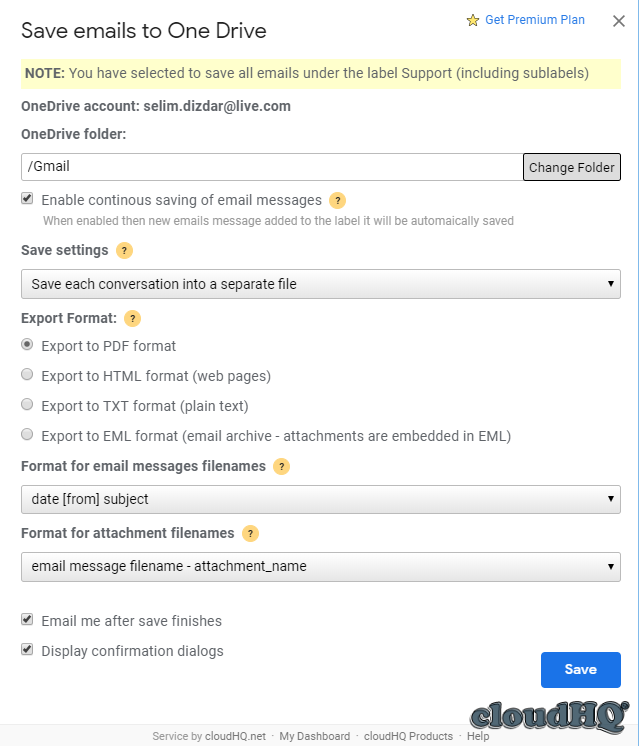
开始将电子邮件保存到OneDrive的过程。即使您关闭此对话框,浏览器或PC,我们也将继续在保存电子邮件。流程完成后,我们将向您发送电子邮件。
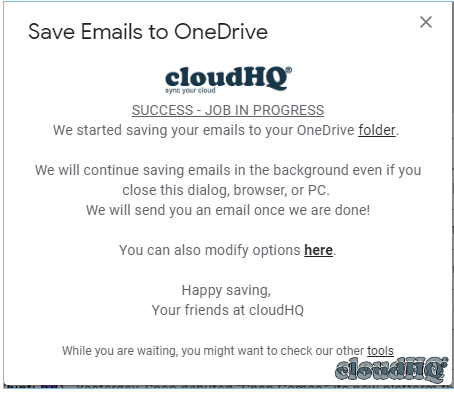
您可以使用cloudHQ仪表板修改保存选项: